Bài giảng IT Essentials: PC Hardware and Software v4.0 - Chương 2: Hướng dẫn lắp ráp máy tính - Nguyễn Minh Thành
1. Mở case
2. Lắp ráp nguồn điện
3. Lắp ráp các thành phần bo mạch chủ và cài đặt bo mạch chủ.
4. Lắp ráp các ổ đĩa bên trong
5. Lắp ráp các ổ đĩa bên ngoài
6. Lắp ráp adapter card
Bạn đang xem 20 trang mẫu của tài liệu "Bài giảng IT Essentials: PC Hardware and Software v4.0 - Chương 2: Hướng dẫn lắp ráp máy tính - Nguyễn Minh Thành", để tải tài liệu gốc về máy hãy click vào nút Download ở trên
Tóm tắt nội dung tài liệu: Bài giảng IT Essentials: PC Hardware and Software v4.0 - Chương 2: Hướng dẫn lắp ráp máy tính - Nguyễn Minh Thành
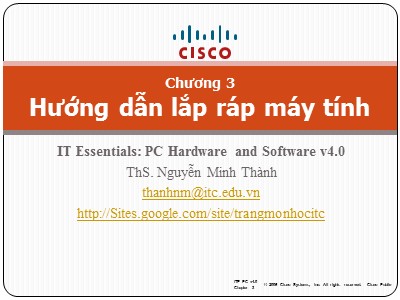
IT Essentials: PC Hardware and Software v4.0 ThS. Nguyễn Minh Thành [email protected] Chương 3 Hướng dẫn lắp ráp máy tính Nội Dung 2 1. Mở case 2. Lắp ráp nguồn điện 3. Lắp ráp các thành phần bo mạch chủ và cài đặt bo mạch chủ. 4 . Lắp ráp các ổ đĩa bên trong 5 . Lắp ráp các ổ đĩa bên ngoài 6 . Lắp ráp adapter card 7. Kết nối tất cả các loại cáp nội bộ 8. Lắp ráp mặt bên và kết nối cáp bên ngoài với máy tính. 9 . Khởi động máy tính lần đầu tiên. Chuẩn bị linh kiện 3 Chuẩn bị linh kiện (tt) 4 Chuẩn bị linh kiện (tt) 5 1 . Mở case 6 Chuẩn bị không gian làm việc trước khi mở case: Đủ ánh sáng Thông gió tốt Nhiệt độ trong phòng phù hợp. Bàn làm việc thích hợp để làm việc ở mọi vị trí. Tránh để bề bộn trên bàn làm việc. Đặt một thảm chống tĩnh điện trên bàn. Dùng một hộp nhỏ chứa đinh vít nhỏ và các thành phần tháo ra từ máy tính. 1 . Mở case 7 Các case được sản xuất rất khác nhau Có n hiều cách khác nhau để mở case. Nên tham khảo hướng dẫn sử dụng hoặc website của nhà sản xuất. Một số cách để mở case: Toàn bộ vỏ case là 1 khối Các mảnh rời nhau ở hai bên và phía trên case Tháo nắp phía trên trước rồi mới tháo hai bên 1 . Mở case 8 1 . Mở case 9 2. Lắp ráp nguồn điện 10 Nguồn điện chỉ gắn vừa vặn vào case. Sủ dụng 3-4 con ốc gắn chặt nguồn máy tính với case. Các bước lắp ráp nguồn điện: Đưa nguồn điện vào case. So nguồn với các lỗ ốc cho khớp Khoá chặt nguồn với các con ốc phù hợp 2. Lắp ráp nguồn điện 11 3 . Gắn các thành phần vào bo mạch chủ và lắp ráp bo mạch chủ 12 Là một phần trong việc nâng cấp hoặc sửa chữa, kỹ thuật viên cần phải biết gắn các thành phần bo mạch chủ và lắp ráp bo mạch chủ. Lắp ráp CPU và bộ tản nhiệt/quạt. Lắp ráp RAM. Lắp ráp bo mạch chủ. 3. Gắn các thành phần bo mạch chủ và lắp ráp bo mạch chủ 13 CPU CPU và bộ tản nhiệt/quạt nên được lắp ráp trên bo mạch chủ trước khi bo mạch chủ được đặt vào case máy tính. CPU và bo mạch chủ dễ phóng tĩnh điện. Phải đặt chúng trên tấm thảm chống tĩnh điện tiếp xúc mặt đất. Nên đeo dây đeo cổ tay chống tĩnh điện. CHÚ Ý: Khi giữ CPU, không chạm vào bề mặt giao tiếp của CPU. CPU được khoá chặt vào socket ZIF trên mainboard. 3. Gắn các thành phần bo mạch chủ và lắp ráp bo mạch chủ 14 CPU 3. Gắn các thành phần bo mạch chủ và lắp ráp bo mạch chủ 15 Hợp chất dẫn nhiệt (Thermal Compound) Thermal compound giúp làm mát CPU. Để lắp ráp một CPU đã sử dụng,lau sạch và vệ sinh bộ tản nhiệt bằng cồn để làm sạch hợp chất dẫn nhiệt cũ. 3. Gắn các thành phần bo mạch chủ và lắp ráp bo mạch chủ 16 Bộ tản nhiệt/quạt (Heat Sink/Fan Assembly) Bộ tản nhiệt/quạt là một thiết bị làm mát gồm 2 phần . Bộ tản nhiệt hút nhiệt từ CPU. Quạt giúp giảm sức nóng từ bộ tản nhiệt. Bộ tản nhiệt/quạt thường có đầu cắm 3-pin. 3. Gắn các thành phần bo mạch chủ và lắp ráp bo mạch chủ 17 Lắp ráp CPU và bộ tản nhiệt/quạt. Canh sao cho chân 1 của đầu cắm thẳng hàng với Pin 1 trên CPU socket. Đặt CPU nhẹ nhàng vào khe cắm. Đóng nắp đậy CPU Dùng một lượng nhỏ hợp chất nhiệt và tán đều lên CPU. Thực hiện theo những hướng dẫn sử dụng của nhà sản xuất. Bộ tản nhiệt/quạt được đặt thẳng hàng với những khe trên mainboard. Đặt bộ tản nhiệt/quạt, vào khe CPU, cẩn thận ko để mất các dây quạt. Lắp ráp bộ tản nhiệt/quạt thật chặt vào vị trí. Kết nối dây nguồn của bộ tản nhiệt/quạt với phần header của mainboard. 3. Gắn các thành phần bo mạch chủ và lắp ráp bo mạch chủ 18 3. Gắn các thành phần bo mạch chủ và lắp ráp bo mạch chủ 19 3. Gắn các thành phần bo mạch chủ và lắp ráp bo mạch chủ 20 3. Gắn các thành phần bo mạch chủ và lắp ráp bo mạch chủ 21 3. Gắn các thành phần bo mạch chủ và lắp ráp bo mạch chủ 22 3. Gắn các thành phần bo mạch chủ và lắp ráp bo mạch chủ 23 Lắp ráp RAM RAM được lắp ráp trong bo mạch chủ trước khi bo mạch chủ được đặt chắc chắn vào thùng máy. RAM phải tương thích với bo mạch chủ. Các bước lắp ráp RAM: So các rãnh khuyết trên trên thanh RAM khớp với khe cắm và nhấn xuống cho đến khi các chốt khoá vào vị trí. Phải chắc rằng các chốt khoá chặt với thanh RAM. Quan sát trực quan để kiểm tra. 3. Gắn các thành phần bo mạch chủ và lắp ráp bo mạch chủ 24 Lắp ráp RAM 3. Gắn các thành phần bo mạch chủ và lắp ráp bo mạch chủ 25 Lắp ráp Mainboard Chân đế nhựa và kim loại được dùng để gắn kết bo mạch chủ và ngăn nó va chạm với phần kim loại của case. Lắp ráp chân đế phù hợp với các lỗ trong bo mạch chủ. Lắp ráp thêm vài chân đế để ngăn bo mạch chủ nằm hoàn toàn trong case. 3. Gắn các thành phần bo mạch chủ và lắp ráp bo mạch chủ 26 Lắp ráp Mainboard Lắp ráp các chân đế trong case máy tính. Đặt thẳng hàng các kết nối nhập/xuất trên mainboard với phần trống phía sau case Đặt thẳng hàng các lỗ vít của bo mạch chủ với chân đế. Gắn tất cả các ốc vít của bo mạch chủ. Xiết chặt tất cả ốc vít trên mainboard. 3. Gắn các thành phần bo mạch chủ và lắp ráp bo mạch chủ 27 3. Gắn các thành phần bo mạch chủ và lắp ráp bo mạch chủ 28 3. Gắn các thành phần bo mạch chủ và lắp ráp bo mạch chủ 29 4. Lắp ráp ổ đĩa gắn trong 30 Những ổ đĩa được lắp đặt bên trong thùng máy được gọi là ổ đĩa gắn trong. Đĩa cứng (HDD) là ví dụ của ổ đĩa gắn trong. Các bước lắp đặt ổ đĩa cứng (HDD): Đặt ổ đĩa HDD thẳng vào khoang ổ đĩa 3.5 inch. Đưa đĩa cứng vào khoang ổ đĩa sao cho các lỗ ốc vít trên ổ đĩa cứng khớp với lỗ ốc vít trên case. Giữ chặt ổ cứng HDD với case bằng các ốc vít thích hợp. 5. Lắp ráp ổ đĩa gắn ngoài 31 Lắp ráp ổ đĩa quang Một ổ đĩa quang là một thiết bị lưu trữ đọc và ghi thông tin vào đĩa CD và DVD. Sử dụng đầu cắm Molex và cáp PATA. Các bước lắp ráp ổ đĩa quang: Đặt ổ đĩa quang đặt thẳng vào khoang đĩa 5.25 inch. Chèn ổ đĩa quang vào khoang ổ đĩa sao cho các lỗ ốc vít trên đĩa quang khớp với lỗ ốc vít trên case. Giữ chặt ổ đĩa quang học với case bằng các ốc vít thích hợp . 5. Lắp ráp ổ đĩa bên ngoài 32 Lắp ráp ổ đĩa mềm Một ổ đĩa mềm (FDD) là một thiết bị lưu trữ dùng để đọc ghi thông tin. Dùng đầu cắm Berg và cáp dữ liệu đĩa mềm (34-pins) Một ổ đĩa mềm vừa vặn với khoang đĩa 3.5 inch ở mặt trước của case. Các bước lắp ráp ổ đĩa mềm: Đặt ổ FDD thẳng vào khoang ổ đĩa 3.5 inch. Đưa ổ FDD vào khoang ổ đĩa sao cho các lỗ ốc vít trên ổ đĩa FDD khớp với các lỗ ốc vít trên case. Giữ chặt ổ đĩa FDD với case bằng các ốc vít thích hợp . 5. Lắp ráp ổ đĩa bên ngoài 33 5. Lắp ráp ổ đĩa bên ngoài 34 6 . Lắp ráp Adapter cards 35 T hẻ Adapter được lắp đặt để cung cấp thêm chức năng cho máy tính. Thẻ Adapter phải phù hợp với khe cắm mở rộng. Một số loại thẻ Adapter: PCIe x1 NIC PCI Wireless NIC PCIe x16 video adapter card 6. Lắp ráp Adapter cards 36 Lắp ráp Network Interface Card (NIC) NIC cho phép máy tính kết nối với mạng. NICs dùng cổng PCI hoặc khe cắm mở rộng PClex1 trên bo mạch chủ. Các bước lắp ráp NIC: Đặt NIC vào khe cắm mở rộng trên bo mạch chủ. Nhấn nhẹ NIC xuống cho đến khi NIC được giữ chặt trên mainboard. Giữ chặt NIC với case bằng các ốc vít thích hợp . 6. Lắp ráp Adapter cards 37 Lắp ráp wireless NIC Để kết nối máy tính với mạng không dây. Dùng cổng PCI, khe cắm mở rộng PCIe x1 trên bo mạch chủ hoặc cổng USB. 6. Lắp ráp adapter cards 38 Lắp ráp video adapter card Để giao tiếp giữa máy tính với màn hình hiển thị. Dùng cổng PCI, AGP, và khe cắm mở rộng PCIe x16 trên bo mạch chủ. 6. Lắp ráp adapter cards 39 6. Lắp ráp adapter cards 40 7 . Kết nối tất cả các cáp nội bộ 41 Power cables được sử dụng để truyền điện từ nguồn cung cấp điện tới bo mạch chủ và các thành phần khác. Data cables được dùng để truyền dữ liệu giữa bo mạch chủ và các thiết bị lưu trữ như ổ cứng. Additional cables kết nối các nút và đèn liên kết ở mặt trước của thùng máy với bo mạch chủ. 7 . Kết nối tất cả các cap nội bộ 42 Kết nối power cables Motherboard Power Connections Dùng đầu cắm chính là Advanced Technology Extended (ATX) có từ 20-24 pin. Nguồn điện cũng có một đầu cắm phụ (AUX)4 pin hoặc 6 pin để kết nối với bo mạch chủ. Một đầu cắm 20 pin cũng sẽ cắm vào ổ cắm 24 pin trong bo mạch chủ. 7 . Kết nối tất cả các cáp nội bộ 43 Kết nối power cables SATA Power Connectors Những đầu nối nguồn SATA sử dụng đầu cắm 15 pin, dùng để kết nối với ổ đĩa cứng, đĩa quang, hoặc bất kỳ thiết bị khe nguồn SATA. Molex Power Connectors Để kết nối ổ đĩa cứng và ổ đĩa quang học mà không có ổ cắm điện SATA. LƯU Ý: Không dùng một kết nối Molex và một đầu nối nguồn SATA cùng lúc trên cùng một ở đĩa. Berg Power Connectors Đầu cắm Berg có 4 pin để cung cấp điện cho ổ đĩa mềm. SATA Berg Molex 7 . Kết nối tất cả các cáp nội bộ 44 Kết nối power cables 7 . Kết nối tất cả các cáp nội bộ 45 Kết nối data cables PATA Data Cables Cáp PATA rộng và dẹp, có 40 hoặc 80 dây dẫn Thường có 3 đầu kết nối 40 pin: Nếu có nhiều đĩa cứng được lắp ráp, đĩa chính sẽ kết nối với đầu nối cuối, các ổ đĩa còn lại sẽ kết nối với các kết nối giữa. Các ổ đĩa kết nối với bo mạch chủ thông qua cáp dữ liệu. Các loại cáp dữ liệu là PATA, SATA, và Floppy . Sọc trên cáp dữ liệu cho biết pin 1 Thành phần biểu hiện pin 1 trên đầu cắm ổ đĩa thường đặt gần nhất với đầu kết nối nguồn trên đĩa 7 . Kết nối tất cả các cáp nội bộ 46 Kết nối data cables SATA Data Cables Cáp dữ liệu SATA dùng đầu kết nối 7 pin. Một đầu của cáp được kết nối với bo mạch chủ. Những đầu khác kết nối với bất kỳ ổ đĩa dùng đầu kết nối dữ liệu SATA. 7. Kết nối tất cả các cáp nội bộ 47 Kết nối data cables Floppy Data Cables Là một đầu nối 34 pin và có sọc đánh dấu vị trí của pin 1. Một đầu kết nối tới bo mạch chủ, 2 đầu kết nối khác kết nối tới các ổ đĩa. Nếu có nhiều ổ đĩa mềm được lắp đặt, ổ đĩa A sẽ kết nối tới đầu cắm cuối, đĩa B sẽ kết nối tới đầu cắm giữa. Bo mạch chủ có một bộ điều khiển đĩa mềm, hỗ trợ cho tối đa 2 ổ đĩa mềm. 7. Kết nối tất cả các cáp nội bộ 48 7. Kết nối tất cả các cáp nội bộ 49 7. Kết nối tất cả các cáp nội bộ 50 8. Ráp các bảng bảo vệ và kết nối các cáp bên ngoài với máy tính 51 Sau khi lắp ráp và kết nối xong các thành phần bên trong với bo mạch chủ và nguồn điện: Các nắp bảo vệ được gắn lại vào thùng máy. Bước tiếp theo là kết nối các dây cáp thiết bị máy tính và dây cáp nguồn. 8. Ráp các bảng bảo vệ và kết nối các cáp bên ngoài với máy tính 52 Lắp lại các nắp bảo vệ vào case Phần lớn các case máy tính có 2 nắp, mỗi bên 1. Khi bảng được lắp, chú ý đặt khớp với vị trí ốc vít. Nếu không chắc cách để tháo gỡ hoặc thay thế case máy tính thì hãy tham khảo tài liệu hoặc trang web hướng dẫn của nhà sản xuất để biết thêm thông tin. LƯU Ý: Hãy cẩn thận khi cầm các thành phần của case, một số bộ phận của case máy tính có cạnh sắc nhọn. 8. Ráp các bảng bảo vệ và kết nối các cáp bên ngoài với máy tính 53 Kết nối các cáp bên ngoài : Sau khi các nắp bảo vệ được gắn lại, hãy kết nối các dây cáp ở mặt sau của máy tính. Một số kết nối bên ngoài thông thường: Monitor Keyboard Mouse USB Ethernet Power LƯU Ý : Khi gắn dây cáp, không được ép một kết nối . CHÚ Ý : Hãy cắm cáp nguồn sau khi bạn đã kết nối tất cả các dây cáp. 8. Ráp các bảng bảo vệ và kết nối các cáp bên ngoài với máy tính 54 9. Khởi động máy tính lần đầu tiên 55 Khi máy tính được khởi động, hệ thống nhập/xuất cơ bản (BIOS) thực hiện kiểm tra các thành phần nội bộ. Việc kiểm tra này gọi là tự kiểm tra lúc mở nguồn (POST) BIOS là một tập các chỉ thị cố định có sẵn được lưu trữ trong một con chip nhớ. Một phím đặt biệt hoặc một tổ hợp phím được đùng để cấu hình cho BIOS. Chương trình thiết lập BIOS hiển thị thông tin về tất cả các thành phần trong máy tính. 9 . Khởi động máy tính lần đầu tiên 56 Nhận biết mã bíp Quá trình POST kiểm tra để cho thấy các phần cứng trong máy tính đang hoạt động tốt. Nếu một thiết bị bị hỏng, có lỗi hoặc tiếng bíp cảnh báo về vấn đề này. Thông thường, một tiếng bíp duy nhất cho biết máy tính đang hoạt động tốt. Nếu có vấn đề phần cứng, máy tính có thể phát ra một loạt tiếng bíp. Mỗi nhà sản xuất BIOS dùng mã số khác nhau để thể hiện vấn đề phần cứng. Tham khảo tài liệu hướng dẫn về bo mạch chủ để biết thêm thông tin mã tiếng bíp. 9 . Khởi động máy tính lần đầu tiên 57 Beep Code Chart 9 . Khởi động máy tính lần đầu tiên 58 Mô tả thiết lập BIOS BIOS chứa chương trình cài đặt dùng để cấu hình cho các thiết bị phần cứng. Dữ liệu cấu hình được lưu vào một con chíp bộ nhớ đặc biệt gọi là complementary metal-oxide semiconductor( CMOS ). CMOS được duy trì bởi pin trong máy tính. Nếu pin này hư, tất cả dữ liệu thiết lập cấu hình BIOS sẽ bị mất. Thay pin khác và cấu hình lại các thiết lập cho BIOS. 9 . Khởi động máy tính lần đầu tiên 59 Mô tả thiết lập BIOS Để vào chương trình thiết lập BIOS, bấm phím thích hợp hoặc phím theo thứ tự trong quá trình POST. Hầu hết các máy tính sử dụng phím DEL. Máy tính của bạn có thể sử dụng một phím khác hoặc tổ hợp các phím. 9 . Khởi động máy tính lần đầu tiên 60 Mô tả thiết lập BIOS Một số thiết lập BIOS thường thấy trong menu tùy chọn: Main – Hệ thống thời gian, ngày tháng, loại HDD,. Advanced – Cài đặt cổng hồng ngoại, cổng song song, Security – Thiết lập mật khẩu và các tiện ích Others – Cảnh báo pin yếu, các tiếng bíp... Boot – Khởi động máy tính Exit – Tiện ích thoát Tổng Kết 61 Chương này giới thiệu các bước lắp ráp máy tính và khởi động máy tính lần đầu . Một số điểm quan trọng cần nhớ: Case máy tính CPU và bộ làm mát/quạt. RAM Adapter cards Đĩa cứng (HDD) Đĩa quang Đĩa mềm Cáp nguồn điện C áp bên trong Cáp bên ngoài Những tiếng bíp Chương trình thiết lập BIOS IT Essentials: PC Hardware and Software v4.0 Hết chương 3
File đính kèm:
 bai_giang_tin_hoc_dai_cuong_chuong_3_huong_dan_lap_rap_may_t.pptx
bai_giang_tin_hoc_dai_cuong_chuong_3_huong_dan_lap_rap_may_t.pptx

